Trong số chúng ta có rất nhiều người gặp vấn đề khi khôi phục dữ liệu từ System Restore trên Win 10. Đây là một lỗi thường gặp và có nhiều nguyên nhân khác nhau. Vậy các bạn xử lý ra sao khi gặp lỗi này. Taimienphi sẽ hướng dẫn các bạn cách xử lý lỗi khi khục dữ liệu với System Restore trên Windows 10
System Restore là tính năng được tích hợp sẵn trên Windows cho phép người dùng sao lưu lại hệ thống và khôi phục khi cần. Những bản sao lưu này sẽ được xử lý định kỳ và có thể sử dụng để khôi phục bất cứ lúc nào. Các điểm sao lưu này được gọi là Restore Point. Việc khôi phuc dữ liệu từ điểm sao lưu này vô cùng đơn giản, tuy nhiên, trong một vài trường hợp vẫn xảy ra thông báo lỗi: System Restore failed while restoring the directory from the restore point
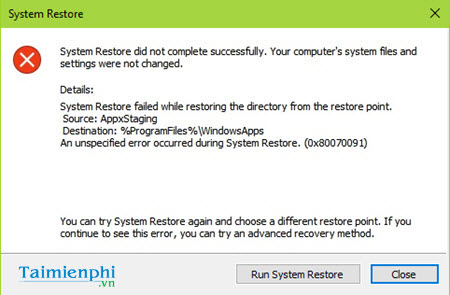
Dưới đây là một số cách xử lý khi gặp lỗi khôi phục dữ liệu từ System Restore
Đổi tên thư mục trong Safe Mode
Đầu tiên, chúng ta cần khởi động hệ thống trong chế độ Safe Mode để tránh các vấn đề phát sinh
Bước 1: Bấm tổ hợp phím Windows + I để mở Setting App , bấm chọn Update & security
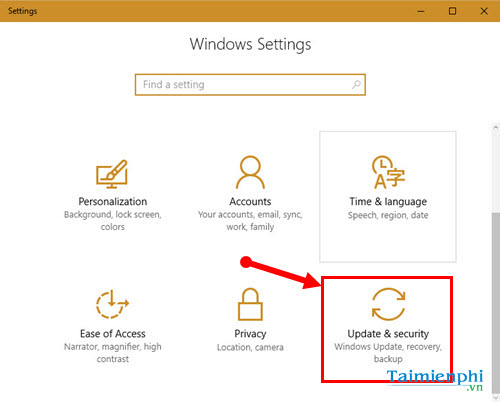
Bước 2: Chọn mục Recovery , tìm mục Advanced Startup , bấm Restart Now

Bước 3: Máy tính sẽ khởi động ở chế độ Advanced Startup , bấm Troubleshoot

Bước 4: Bấm Advanced Options

Bước 5: Bấm Windows Startup Setting

Bước 6: Cho máy tính khởi động lại ở chế độ SafeMode

Bước 7: Trong chế độ SafeMode , bấm Start , gõ CMD, bấm chuột phải vào dòng Command Prompt chọn Run as Administrator để khởi động Command Prompt ở chế độ Admin

Bước 8: Nhập vào CMD dòng lệnh
cd C:\Program Files
takeown /f WindowsApps /r /d Y
icacls WindowsApps /grant “%USERDOMAIN%\%USERNAME%”:(F) /t
attrib WindowsApps -h
rename WindowsApps WindowsApps.old

Bước 9: Khởi động lại máy, kiểm tra lại việc Restore,
Sử dụng WinRE
Bước 1: Thực hiện mở Advanced Option theo như bước 1 đến bước 4 ở mục cách trên, bấm chọn Command Prompt

Bước 2: Nhập vào giao diện cmd câu lệnh
cd C:\Program Files
attrib WindowsApps -h
rename WindowsApps WindowsAppsOld

Khởi động lại máy và tiến hành kiểm tra lại hiện tượng
https://thuthuat.taimienphi.vn/sua-loi-khoi-phuc-du-lieu-khi-su-dung-system-restore-tren-windows-10-22753n.aspx
Sau khi thực hiện xong, các bạn đã có thể thực hiện việc khôi phục dữ liệu khi sử dụng System Restore trên Windows 10 một cách bình thường. Nếu như các bạn chưa sử dụng System Restore, các bạn nên tạo restore point cho hệ thống của mình để khôi phục khi cần thiết.